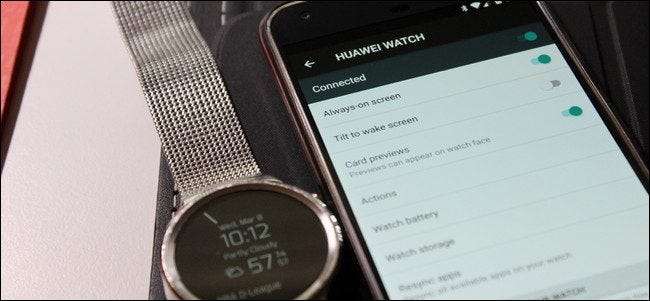
Jos olet heiluttamalla Androidia ranteessasi , on mahdollisuus, että olet oppinut luottamaan sen mukavuuteen melko voimakkaasti. Ja jos olet siinä asennossa, tiedät todennäköisesti myös, kuinka ärsyttävää se voi olla, jos kellosi mehu loppuu keskellä päivää.
Onneksi on olemassa muutama yksinkertainen muokkaus, jonka avulla voit lisätä kellosi akun käyttöikää.
LIITTYVÄT: Kuinka määrittää, säätää ja käyttää Android Wear -kelloa
Poista käytöstä aina päällä ja kallistettava -näyttöominaisuudet
Hyppää ensin Android Wear -sovellukseen. Tämä on kaiken keskuksen ohjauskeskus. Napauta pikku hammaskuvaketta oikeassa yläkulmassa.
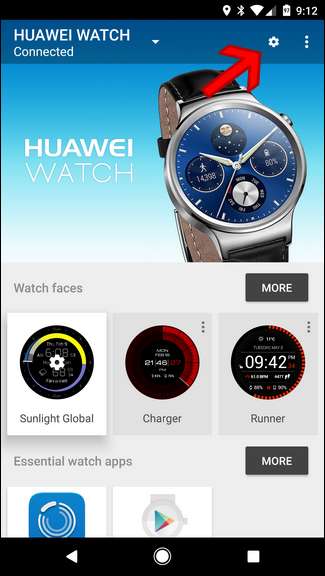
Napauta täältä kellosi nimeä Laiteasetukset-kohdassa.
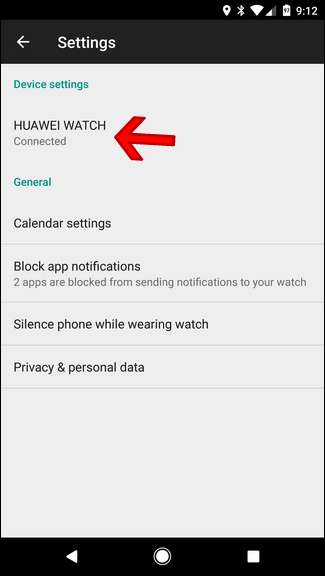
Tässä on kaksi asetusta, joita voit säätää auttamaan taistelussa huonoa akkukestoa vastaan: Aina päällä oleva näyttö ja Kallista herätykseen -näyttö. Molemmat asetukset ovat melko itsestään selviä, mutta tässä on nopea yleiskatsaus joko:
- Aina näytöllä: Tämän poistaminen käytöstä sulkee olennaisesti kellon näytön ympäristön tilaan siirtymisen sijaan. Haittapuoli on, että kello on periaatteessa hyödytön passiivisessa tilanteessa, kun näyttö on pois päältä.
- Kallista herätysnäyttöön: Tiedätkö, kun liikutat ranteesi ja kello poistuu ympäristön tilasta ja näyttää värillisen kellotaulun? Sitä tämä asetus tekee. Jos poistat sen käytöstä, näyttö ei käynnisty vahingossa, kun muutat. Tämän seurauksena joudut myös koskettamaan sitä ollaksesi vuorovaikutuksessa sen kanssa - tämä tarkoittaa, että "OK Google" -komentoja ei ole, ellet napauta ensin kelloa.
Kuten näette, on kompromissi molempiin suuntiin. Voit sammuttaa jommankumman näistä asetuksista akun käyttöiän pidentämiseksi tai poistaa molemmat käytöstä Todella vaikuttaa. Jälkimmäisen tekeminen vähentää kuitenkin dramaattisesti kellon hyödyllisyyttä - suosittelen, että aloitat yhdestä tai toisesta nähdäksesi, onko sillä tarkoitettua vaikutusta akun kestoon.
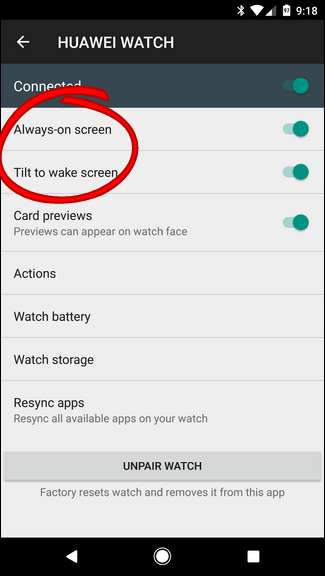
Aloittamisen valinta riippuu kuitenkin kellon käyttötavasta. Henkilökohtaisesti tarkistan sää ja ajan omassa jatkuvasti, joten aina käytössä olevan ruudun menettäminen on ei-go. Mutta en voi sietää sitä, kun kello “herää”, koska siirsin kättäni ja Android Wear nostaa “OK Google” -komennon, joka oli tarkoitettu toiselle laitteelle (Pixel XL, Google Home, Android Auto jne.), Joten Tilt-to Wake on vaihtoehto, joka paitsi lisää akun käyttöikääni myös vähentää kellon ärsyttävyyttä. Se on voittoa.
Voit myös poistaa Aina päällä olevan näytön käytöstä suoraan kellosta. Vedä ensin kellon valikko alas ja pyyhkäise Asetukset-kohtaan. Noin puolivälissä tämä valikko on "Aina päällä" -vaihtoehto. Napauta vain poistaaksesi sen käytöstä.
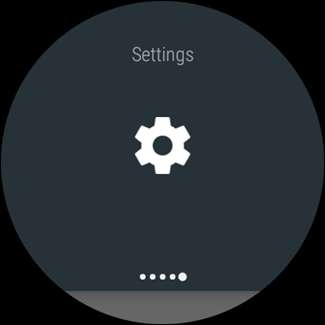
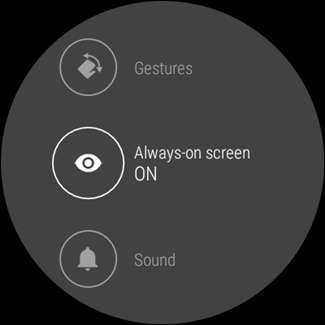
Tämä on mukavaa, koska voit helposti säätää näitä asetuksia lennossa - jos sinulla on vähän mehua ja haluat varmistaa, että kellosi on käytettävissä loppupäivänä, tämä on helpoin tapa säästää niin paljon akun käyttöikä.
Säädä kirkkautta
Se ei tunnu järkevältä, mutta olisit yllättynyt siitä, kuinka usein ihmiset unohtavat, että voit itse säätää kellon näytön kirkkautta. Tätäkin käsitellään suoraan kellosta, joten puhelinta ei tarvitse edes tuoda tähän tilanteeseen.
Avaa ensin kellon valikko pyyhkäisemällä alas ja liu'uta sitten kohtaan Asetukset.
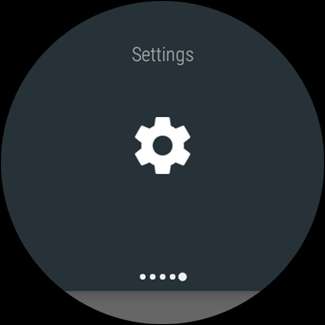
Tämän valikon ensimmäinen vaihtoehto on “Säädä kirkkautta”. Voit käyttää tätä kirkkauden säätämiseen.
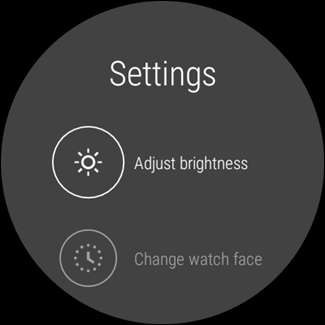
Android Wear toimii vaiheittain, ja käytettävissä on viisi. Viisi on tietysti kirkkain ja yksi himmein.

Pidin kelloni neljänä pisimpään, mutta pudotin sen takaisin kolmeen tutkien tätä artikkelia. Näen sen yhtä hyvin useimmissa tapauksissa, ja kelloni akun kesto on parantunut entisestään.
Käytä Älä häiritse- ja Teatteritilaa
Yllätys: mitä enemmän ilmoituksia saat, sitä enemmän akkua kellosi käyttää. Shocker, eikö?
Onneksi on olemassa pari todella helppoa tapaa lopettaa nopeasti ja väliaikaisesti ilmoitukset laitteen pommittamisesta muutaman sekunnin välein: Älä häiritse ja Teatteritila. Tässä on nopea erittely jokaisesta:
- Älä häiritse: Aivan kuten puhelimessa, tämä asetus hiljentää olennaisesti kaikki ilmoitukset (paitsi hälytykset). On syytä mainita, että tämä mahdollistaa Älä häiritse -toiminnon myös puhelimen puolella.
- Teatteritila: Tämä sammuttaa kellon näytön ja vaimentaa kaikki ilmoitukset - myös tärinät. Pohjimmiltaan se sammuttaa kellon sammuttamatta kelloa.
Ota Älä häiritse -toiminto käyttöön vetämällä kellon valikko alaspäin ja napauttamalla Älä häiritse -vaihtoehtoa, jonka pitäisi olla ensimmäinen vaihtoehto.
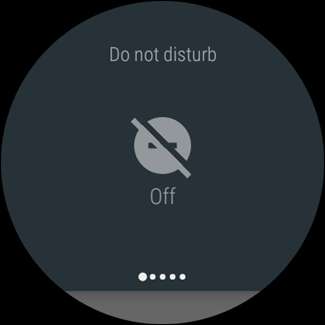
Teatteritilassa pyyhkäise alaspäin valikko alaspäin ja liu'uta sitten muutaman paneelin yli, kunnes näet "Teatteritila". Napauta sitä.
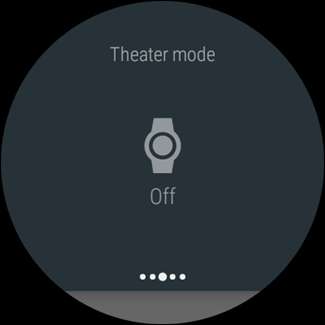
Vaikka molemmat näistä asetuksista näyttävät olevan melko suoraviivaisia (ja jälkimmäinen todella on), meidän on puhuttava hieman enemmän Älä häiritse -toiminnosta.
Kuten sanoin aiemmin, tämän päälle kytkeminen hiljentää välittömästi kaikki ilmoitukset paitsi puhelimen ja kellon hälytyksistä. Mutta! Jos käytät Älä häiritse -puhelinta ja asetat sen Vain prioriteettitilaan -toimintoon, se on paljon toimivampi, mutta silti tekee hyvää työtä ilmoitusten kesyttämisessä:
- Vain prioriteetti: Tämä tila poistaa tarpeettomat ilmoitukset, vain hälytykset, muistutukset, tapahtumat ja soittajat, jotka ovat suosikkiluettelossasi (tämä koskee myös tekstiviestejä - vain suosikkeja).
Tietysti on saalis: sinun on otettava tämä käyttöön puhelimesta. Et voi tehdä sitä suoraan kellostasi.
Tämä eroaa useimpien valmistajien matkapuhelimista, mutta jos käytät varastossa olevaa Android-laitetta (kuten Pixel tai Nexus), voit pyyhkäistä ilmoitussivua alaspäin, napauttaa Älä häiritse -vaihtoehtoa ja vaihtaa sitten tilaksi Ensisijainen Vain ”yläpalkissa.


Poista Wi-Fi käytöstä
Tiesitkö, että joissakin Android Wear -kelloissa on Wi-Fi? Pohjimmiltaan se antaa kellosi saada ilmoituksia, vaikka sitä ei olisi kytketty suoraan puhelimeesi Bluetoothin kautta. Mutta kuinka usein sitä todella tapahtuu? Ei kovin, useimmille ihmisille.
Jos et koskaan käytä Wi-Fi-yhteyttä, ei ole mitään syytä jättää sitä. Tästä ei tule massiivista paristoa, mutta hei - jopa pieni on jotain.
Poista Wi-Fi käytöstä vetämällä kellon valikko alas ja liu'uttamalla Asetukset-kohtaan.
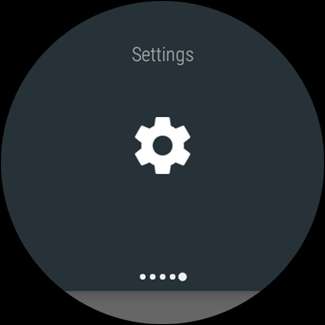
Vieritä Asetukset-valikossa kohtaan Wi-Fi. Jos et näe tätä asetusta, puhelimessasi ei ole sitä. Hyvä uutinen on, että se ei syö akkua.
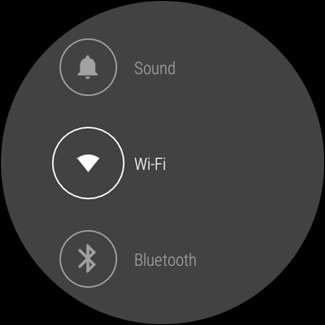
Tämä valikko on eräänlainen hölmö, koska ei ole heti selvää, kuinka se voidaan todella sammuttaa. Selaa alaspäin, kunnes näet jotain, joka lukee Wi-Fi On tai Wi-Fi Automatic (nämä ovat samat asetukset), ja napauta sitä.
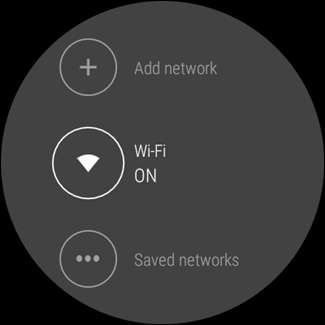
Se kysyy, haluatko varmasti poistaa Wi-Fi-yhteyden käytöstä. Valitse liittouma.
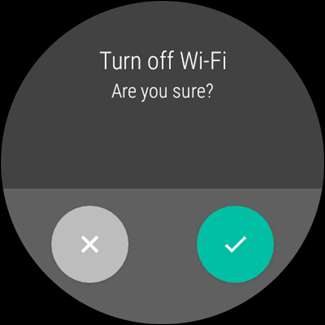
Tietenkin, jos jokin kuluttaa jatkuvasti kellosi akkua, sinun kannattaa tarkastella tarkemmin mitä siellä tapahtuu. Onneksi, olemme peittäneet sinut . Ole hyvä.







